Paso a paso, cómo saber qué versión de Google Chrome tiene tu dispositivo y cómo actualizarla
Siendo el buscador más usado en todo el mundo, Google Chrome suele actualizarse constantemente de manera automática, pero otras veces debe hacerse manualmente

Google Chrome es uno de los navegadores más populares en todo el mundo. Crédito: Deepanker Verma | Pexels
Según sea la configuración de descarga de un dispositivo, Google Chrome —como otras aplicaciones— puede actualizarse automáticamente o no. En ese sentido, es muy probable tener una versión anterior a la actual sin que lo notemos. No obstante, existen algunos pasos sencillos para poder saber cuál es la versión del navegador que está en uso en nuestros dispositivos:
1. Abrir Google Chrome, ya sea en una computadora portátil o en un dispositivo Android.
2. Dirigirse a los tres puntos que aparecen en la esquina superior derecha y hacer clic sobre ellos.
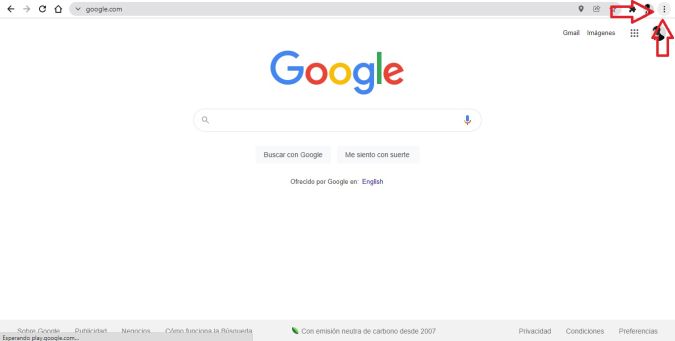
3. Se desplegará un menú en el cual se debe ubicar la opción “Configuración” para hacer clic sobre ella. A través de esta opción se llevan a cabo la mayoría de los cambios relacionados con la aplicación.
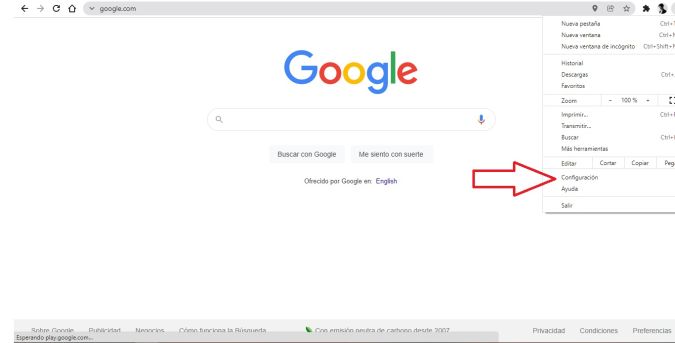
4. Aparecerán todas las opciones relacionadas con la configuración del buscador en la barra ubicada a la izquierda. Al final de ellas, se encuentra “Acerca de Chrome” (“Información de Chrome”, en algunos casos) sobre la cual se debe hacer clic.

5. La página mostrará toda la información relacionada con la versión de Chrome que posee el dispositivo y, si esta es la más reciente, aparecerá la frase “Chrome está actualizado”.
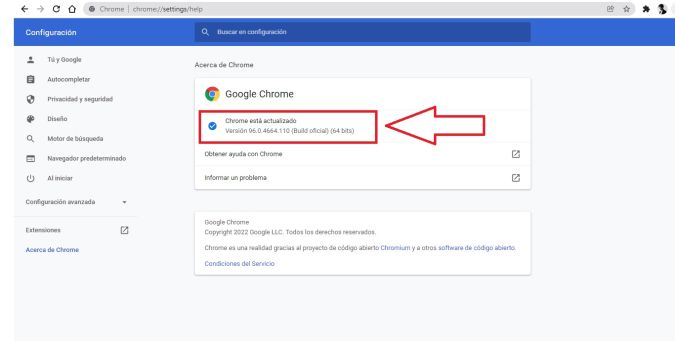
Cuando la aplicación no está actualizada, en lugar de la frase aparece el botón “Actualizar Chrome”. Solo basta con pulsar sobre él para que el sistema inicie la descarga y aparezca la versión más reciente.
En el caso de que el dispositivo sea Apple (IPhone, IPad), el procedimiento es similar. De igual forma que en los casos anteriores, debe iniciarse la aplicación para visualizar los tres puntos, los cuales estarán ubicados en la esquina inferior derecha. Al pulsar sobre ellos se mostrará la información correspondiente a la aplicación y a la versión que está en uso para ese momento. Si la versión no es la más reciente, puede actualizarse desde la pestaña de actualizaciones de la App store.
Cuando se pretende actualizar la versión de Google Chrome, es importante considerar el sistema operativo. En Windows XP, por ejemplo, las actualizaciones a las versiones más recientes no son posibles.
También te puede interesar: Paso a paso, cómo descargar un video de Youtube en tu computadora





